
Если у вас есть совершенно новый Samsung Galaxy Note 10 или Note 10 Плюс недавно, вы должны знать об определенных основах. Galaxy Note 10 а Note 10 Plus имеют всего 3 аппаратные кнопки, включая громкость вверх-вниз и боковую кнопку, которая работает как кнопка Биксби и может использоваться для включения устройства, когда оно выключено. В этой статье я буду обсуждать функции Note 10 кнопок и комбинаций клавиш. Давайте посмотрим, как мы можем включить Galaxy Note 10 или Note 10 Plus и загрузите его в режимах загрузки и восстановления.
Если вы использовали Samsung Galaxy какое-то время, как я, вы обнаружите некоторые новые вещи о Galaxy Note 10 плюс аппаратные кнопки. Во-первых, больше нет выделенной кнопки питания. Во-вторых, Samsung изменил способ загрузки Galaxy телефоны в режиме Скачать или Один.
Как выключить Galaxy Note 10 плюс
Если ваш телефон включен, и вы хотите выключить его, нажав и удерживая боковую кнопку на левой стороне вашего Galaxy Note 10 Плюс, вы в конечном итоге откроете экран Samsung Bixby. Дело в том, Note 10 или Note 10 Plus не имеет аппаратной кнопки для его отключения. Как мы можем выключить Galaxy Note 10 Плюс тогда?
- Откройте панель уведомлений или страницу быстрых настроек, потянув вниз строку состояния.
- Нажмите Мощность значок и выберите Выключение или же Запустить снова вариант.
ботинок Galaxy Note 10 Plus в режим восстановления
На моем самсунге Galaxy S10 Plus, я использовал клавиши Bixby + Volume Up + Power для загрузки телефона в режим штатного восстановления. Galaxy Note 10, однако, имеет только 3 аппаратных клавиши, включая увеличение громкости, уменьшение громкости и боковую клавишу. Чтобы загрузить свой Samsung Galaxy Note 10 Plus в режиме стокового восстановления выполните следующие действия:
- нажмите Увеличение громкости + боковые кнопки одновременно на 3-4 секунды. Отпустите клавиши при входе в режим восстановления.
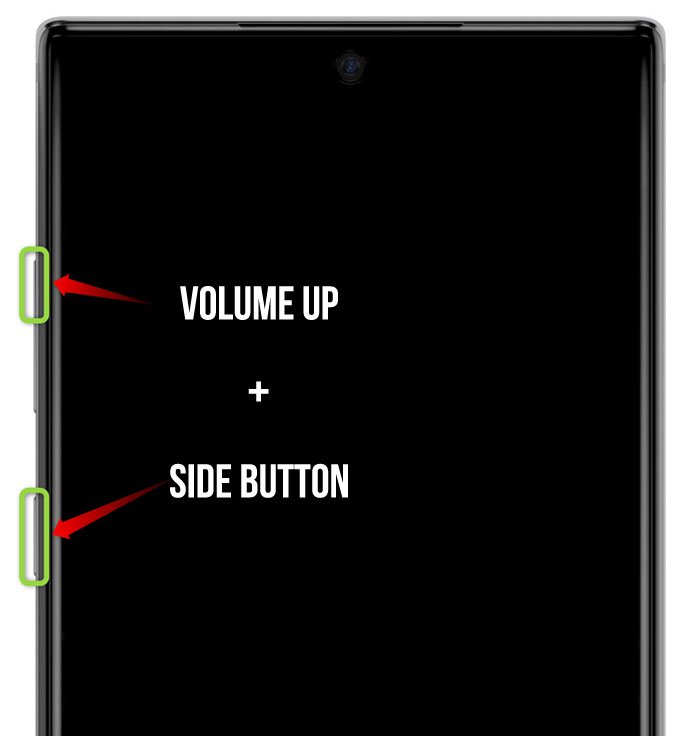
- Удерживайте обе кнопки нажатыми, пока не появится следующий экран.

Способ ввода Galaxy Note 10 Plus Режим загрузки
На самом деле, я хотел прошить другую прошивку на моем Galaxy Note 10 Plus SM-975F, потому что мое устройство внезапно отключалось во время разговора. Я попытался очистить приложение телефона, а также Note Кэш 10 Plus через восстановление, но это не помогло. Я тогда скачал последнюю Galaxy Note 10 прошивки с помощью Frija, чтобы прошить его с помощью инструмента Samsung Odin. Но когда я попробовал комбинировать кнопки «Уменьшение громкости» и «Питание» для загрузки устройства в режим «Один» или «Загрузка», он просто перезапустился. Некоторое время я задавался вопросом, что Samsung, возможно, убрал возможность попасть в Galaxy Note 10 Режим загрузки на всех!
Именно тогда я запомнил новую опцию в меню стокового рекавери и решил попробовать. Samsung удалила старую комбинацию клавиш Volume Down + Power + Bixby, но вы все равно можете получить доступ к режиму загрузки. Для доступа к Samsung Galaxy Note 10 Режим загрузки, выполните шаги, описанные ниже.
- Нажмите и удерживайте Увеличить громкость и Мощность клавиши одновременно на 3-4 секунды.
- Сделав это, вы попадете на экранное меню «Восстановление».
- Используйте кнопки увеличения и уменьшения громкости для навигации, поскольку экран не поддерживает сенсорный ввод.
- Идти к 'Перезагрузитесь в загрузчик‘Выберите и выберите его с помощью кнопки питания.
- Ваш Galaxy Note 10 или Note 10 Plus загрузится в Режим загрузки сейчас.

- Теперь вы можете подключить свой Note 10 и запустите Odin.
- Используя Odin, вы можете установить стоковую прошивку Samsung на свой Note 10 или прошейте файл образа восстановления с помощью Odin.
Скоро мы рассмотрим учебные пособия по установке восстановления TWRP и рутированию Galaxy Note 10 и Note Плюс. Оставайтесь в курсе!


Add comment